Steam-venneliste fungerer ikke: 4 måder at rette op på (09.15.25)
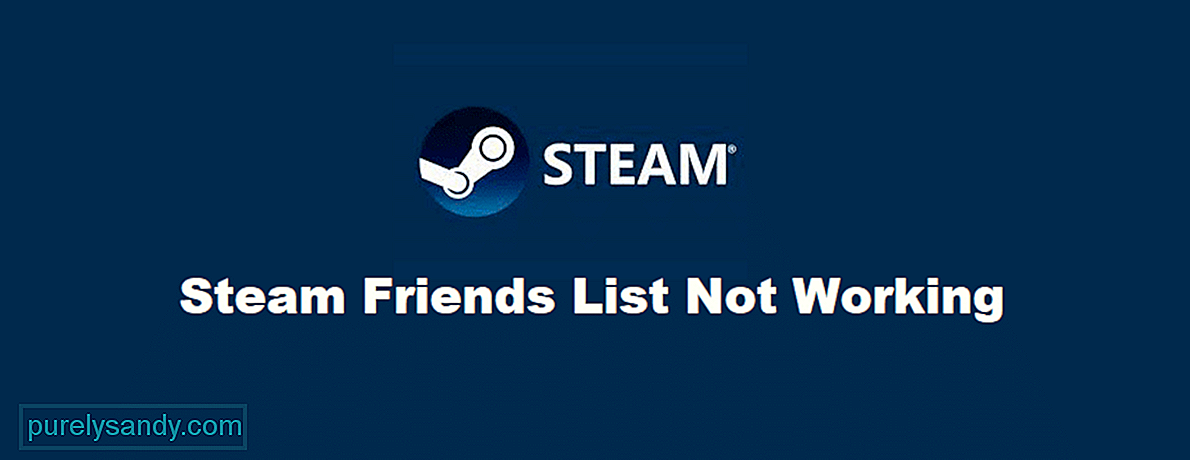 steam-venneliste fungerer ikke
steam-venneliste fungerer ikke Steam er en platform, hvor du kan købe alle dine yndlingsspil og derefter afspille dem på din pc gennem platformen. Det giver dig ikke kun mulighed for at spille de nævnte spil, men det giver dig også mulighed for at interagere med dets samfund, læse deres anmeldelser osv. Platformen giver spillerne mulighed for også at samle hemmeligheder og præstationer relateret til deres yndlingsspil, hvilket er en pæn funktion.
Når vi taler om at interagere med andre, har Steam muligheder, der giver dig mulighed for at få venner på platformen og chatte med dem også. Du kan lære alle mulige ting om disse venner gennem Steam. Dette inkluderer alle de spil, som de kan lide at spille, hvad de har spillet for nylig eller i øjeblikket spiller på det tidspunkt, hvilke produkter de anbefaler og meget mere af den slags.
Det giver dig også tydeligt at chatte med dem og danne grupper for at spille videospil sammen, når du har lyst til det. Alt dette kan gøres via vennelisten på Steam, hvilket er ret simpelt og normalt fungerer fint det meste af tiden. Men lige siden vennelisten blev opdateret, har den lejlighedsvis rodet op. Her er nogle løsninger, du kan prøve i denne situation.
Sådan løser du Steam-vennelisten ikke fungerer?Brug task manager på din computer til at lukke alle forekomster kraftigt. af Steam, der i øjeblikket kører på din pc. Der er mange tilfælde, hvor alt dette er nødvendigt for at løse problemet. Du kan åbne task manager ved samtidig at trykke på ctrl, alt og slette på dit tastatur. Der vises en menu med forskellige muligheder, hvoraf du kun behøver at klikke på den, der siger '' Jobliste ''. Når du har gjort det, åbnes programmet.
Luk nu bare alle applikationer, der vises i Jobliste, der er relateret til Steam. Når du har gjort det, skal du sørge for at åbne Steam igen. Hvis det stadig ikke er løst, skal du prøve at genstarte din pc og se om vennelisten fungerer nu. Hvis dette ikke var nok til at løse problemet, er der stadig nogle andre løsninger at prøve.
Der er mange tilfælde på computere, hvor den ene software har tendens til at kollidere med den anden, hvilket i sidste ende resulterer i begrænset funktionalitet for en af dem eller begge. Dette har tendens til at ske med Steam- og antivirusprogrammer. Mange af platformens funktioner bliver defekte, når du bruger antivirussoftware, hvorfor det anbefales, at du deaktiverer den indtil videre.
Du skal også prøve at hvidliste Steam fra din firewall, som det kunne forhindre, at applikationen fungerer korrekt. Når du deaktiverer din antivirus og hvidliste Steam fra din computers firewall, skal du prøve at køre den igen, så vennelisten fungerer korrekt.
De mindre filer, der er gemt af selve Steam, er undertiden synderne bag en god del af de problemer, du står over for med platformen. Dette kan også være tilfældet med de problemer, du står over for med vennelisten. Derfor anbefales det, at du sletter cache-filerne fra dit system og prøver at få listen til at fungere igen.
Du har ikke noget at bekymre dig om, da der ikke er nogen vigtig detalje i nogen af disse cache-filer. Du kan nemt slette denne cache fra Steam-klienten. Når du åbner klienten, skal du gå til indstillingsmenuen og derefter gå videre til downloadindstillingerne, som skal være i den nævnte menu. På fanen Downloads-indstillinger kan du finde en mulighed for at rydde cachen fra Steam. Gør det og prøv at bruge vennelisten igen.
Som nævnt ovenfor var det en af de opdateringer, der blev foretaget specifikt til vennelisten, der begyndte at forårsage alle disse forskellige problemer, der opstår selv i dag. Heldigvis er der en enkel løsning, der kan bruges til at løse problemet i dette tilfælde.
Alt du skal gøre er at åbne egenskaberne til Steam-applikationen ved at højreklikke på dens ikon. Indsæt nu ordene “-nochatui -nofriendsui” i applikationens mål, nøjagtigt som de er skrevet, uden anførselstegn. Dette skal vende vennelisten tilbage til den tidligere version og løse det problem, du står over for.
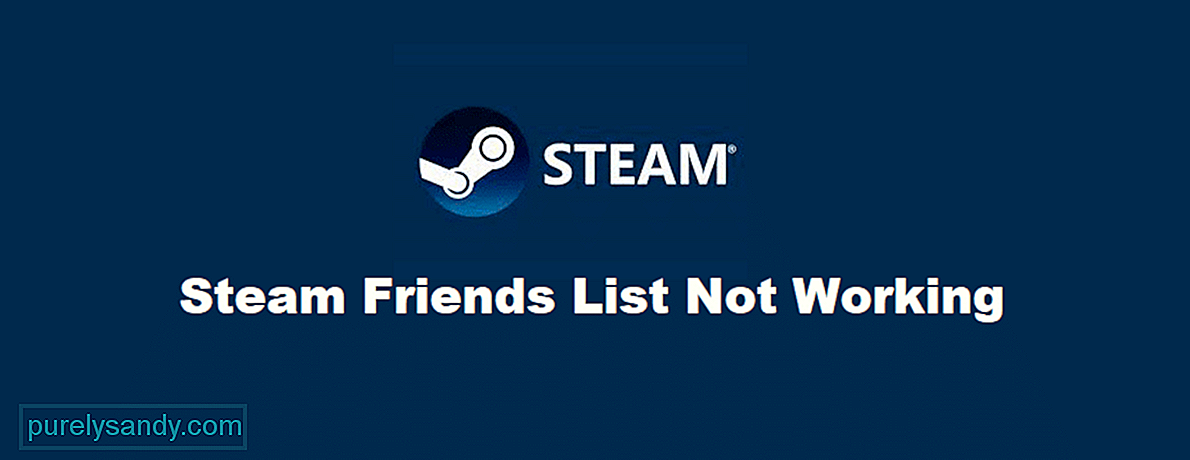
YouTube Video.: Steam-venneliste fungerer ikke: 4 måder at rette op på
09, 2025

